Bei anderen Versionen kann es daher zu Abweichungen der beschriebenen Optik oder der Funktionen kommen.
Benutzer im Shopware 6 Backend anlegen
Das Backend von Shopware 6 unterscheidet sich deutlich von seinem Vorgänger Shopware 5. Daher werden Benutzer nun anders angelegt.
Um in Shopware 6 einen neuen Benutzer hinzuzufügen, gehe auf Einstellungen > System > Benutzer & Rechte.
Es erscheint ein Fenster, in dem alle angelegten Benutzer in einer Tabelle angezeigt werden. Hier kann über den Button „Neuer Benutzer“ ein Benutzer hinzugefügt werden.
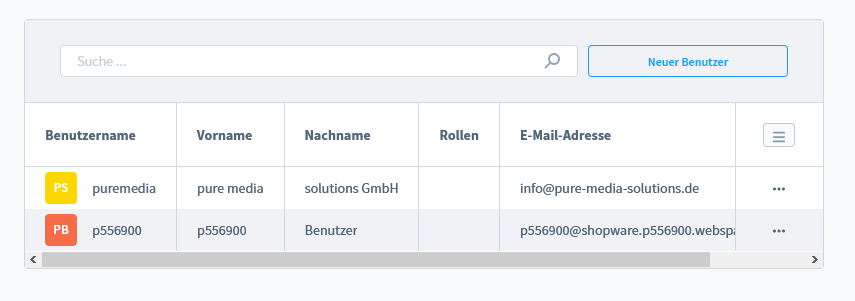
Im Gegensatz zu Shopware 5, müssen in Shopware 6 Vor- und Nachname, E-Mail Adresse, Benutzername und Sprache der Benutzeroberfläche angegeben werden. Zudem kann nun ein Profilbild für Benutzer hinterlegt werden.
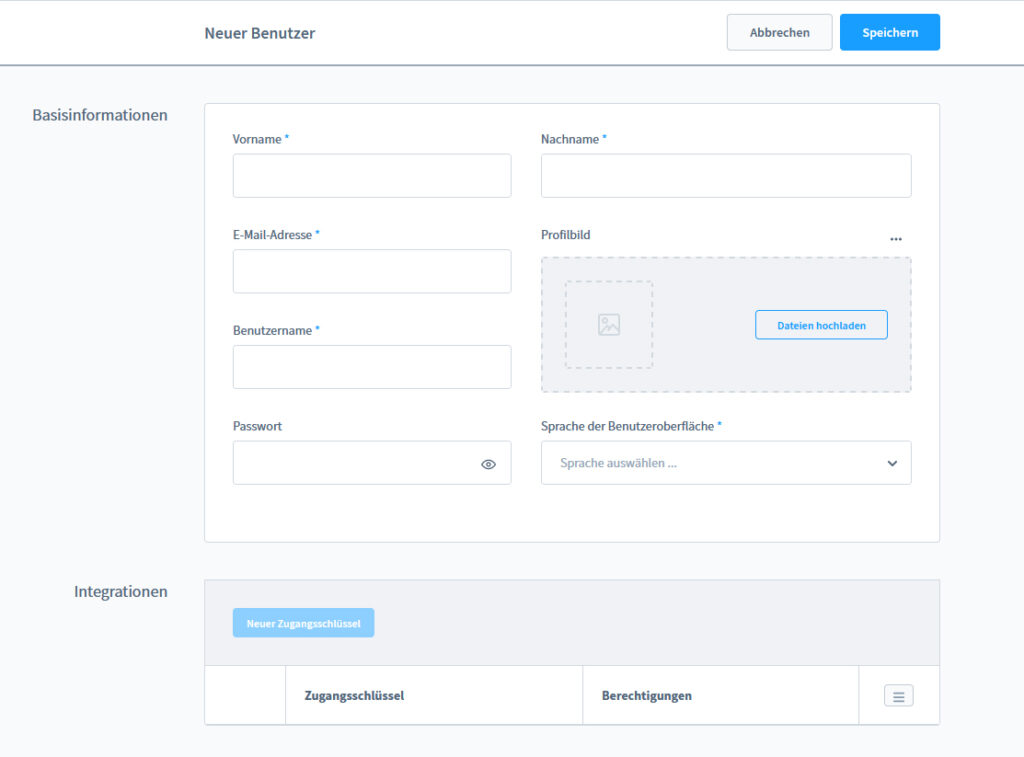
Eine weitere Erneuerung ist die Option von Integrationen. Neben den Shop-eigenen Integrationen, die im Backend angelegt werden, können für Benutzer auch externe Integrationen über einen Zugangsschlüssel hinterlegt werden. Bei dem Zugangsschlüssel handelt es sich um den API-Key, über den die Verbindung zur Integration hergestellt wird.

